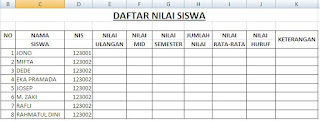Cara menggunakan rumus vlookup dan hlookup – Fungsi VLOOKUP digunakan untuk menampilkan data dari sebuah tabel yang disusun dalam format vertikal. Bentuk penulisan fungsinya =VLOOKUP (lookup_value, tabel_array, col_index_num) atau bisa juga dibaca =VLOOKUP(Nilai Kunci, letak table, nomor kolom). Sedangkan fungsi HLOOKUP digunakan untuk menampilkan data dari sebuah tabel yang disusun dalam format horizontal. Bentuk penulisan fungsinya =HLOOKUP(lookup_value, tabel_array, row_index_num) atau bisa juga dibaca =HLOOKUP(nilai kunci, letak table, nomor baris).
Catatan: karena posisi “tabel gaji” yang akan dibaca diposisinya tetap, untuk menghindari kesalahan pada saat copy formula atau drag tambahkan $, untuk mengabsolutkan sel/range. Proses pengerjaannya bisa anda lihat seperti gambar di bawah ini :
Untuk mendapatkan nilai dari hasil perbandingan, alternatif selain menggunakan fungsi IF() yang begitu banyak adalah menggunakan fungsi lainnya seperti fungsi VLOOKUP, HLOOKUP, LOOKUP atau CHOOSE.
Untuk mendapatkan hasil dengan berdasarkan data teks atau bilangan tertentu maka pertimbangkan untuk menggunakan fungsi-fungsi pendukung lainnya seperti COUNTIF, COUNTIFS, SUMIF and SUMIFS.
gaji pokok
=VLOOKUP(B6,$B$15:$E$17,2)
B6 adalah golongan, B15 sampai dengan E17 range tabel, 2 kolom ke dua dari tabel gaji
tunjangan
=VLOOKUP(B6,$B$15:$E$17,3)
B6 adalah golongan, B15 sampai dengan E17 range tabel, 3 kolom ke Tiga dari tabel gaji
transportasi
=VLOOKUP(B6,$B$15:$E$17,4)
total gaji
=SUM(D6:F6)
pajak
=HLOOKUP(B6,$G$15:$I$17,2)*D6
gaji bersih
=G6-H6
Dapat Di Download disini